Internet dostarczany bezprzewodowo za pomocą zestawu antena kierunkowa + karta bezprzewodowa w komputerze.
|
|
|
- Jan Szewczyk
- 9 lat temu
- Przeglądów:
Transkrypt
1 Ćwiczenie nr 15 Temat :Instalacja antenowa internetowa radiowa. Wiadomości do powtórzenia: 1. Schemat instalacji antenowej telewizji naziemnej (podzespoły, elementy i urządzenia) 2. Trasa ułożenia instalacji antenowej TV naziemnej podtynkowej 3. Elementy instalacji antenowej TV naziemnej. 4. Narzędzia do wykonania instalacji. 5. Sprawdzenie poprawności wykonania instalacji. 6. Sprawdzenie poprawności działania instalacji. 7. Lokalizacja uszkodzeń instalacji. 8. BHP, ochrona przeciwporażeniowa, ergonomia. Ćwiczenie: 1. Narysuj schemat instalacji antenowej internetowej radiowej. Internet dostarczany drogą radiową Antena Panelowa 5.x GHz 19 dbi
2 Internet dostarczany bezprzewodowo za pomocą zestawu antena kierunkowa + karta bezprzewodowa w komputerze. Trzeba wykorzystać co najmniej dwa urządzenia. Najpierw do anteny kierunkowej, w miejsce karty bezprzewodowej, należy przyłączyć punkt dostępowy działający w trybie klienta (APClient) np. Planex GW-AP54SP N2626 CC&C WA-2204C N2647 TP-Link TL-WA501G N2940 TP-Link TL-WA601G N2943 Przy częstotliwości 5GHz możemy użyć następujących urządzeń: OvisLink WL-5000AP N2505 AirCA8-PRO (Rdaa-81) N2510 Compex WP54AG N2520 Następnie wyjście ethernetowe trzeba podłączyć z ruterem bezprzewodowym np. Linksys WRT54GL N2652 CC&C WA2204A N2657 TP-Link TL-WR542G N2950 TP-Link TL-WR642G N2953 Antena Panelowa 5.x GHz 19 dbi Do czego potrzebny jest ruter? Dostawca Internetu zwykle przydziela użytkownikowi tylko jeden adres IP, a gdy ten chce podłączyć większą liczbę komputerów może albo poprosić dostawcę o dodatkowe adresy (wówczas ruter nie będzie potrzebny), albo wykorzystać ruter z funkcją translacji adresów NAT. Gdy dostawca nie ma możliwości przydzielania dodatkowych adresów można zastosować router. Podstawowa konfiguracja rutera polega na ustawieniu adresu WAN otrzymanego od dostawcy internetowego, zmianie domyślnych haseł, w razie potrzeby ustawienie adresu MAC dla portu WAN (opcja WAN MAC Clone), zdefiniowaniu adresu lokalnego adresu bramy dla pozostałych komputerów w sieci domowej. Należy ponadto skonfigurować punkt dostępowy: wybrać odpowiedni kanał, ustawić identyfikator SSID, ustawić szyfrowanie transmisji (najlepiej w standardzie WPA) i przydzielić klucze
3 szyfrujące. Każdy z modeli pozwala na różne dodatkowe funkcje, które można konfigurować w miarę poznawania sprzętu. Jak usytuować punkt dostępowy? Od umieszczenia punktu dostępowego zależy zasięg sieci radiowej w domu i okolicy. Ogólna zasada działania sieci radiowych w pomieszczeniach mówi, że sygnał ostatecznie ma jeszcze użyteczny poziom po przejściu przez 3 ściany lub 2 stropy. Tak więc optymalnie jest punkt dostępowy postawić w okolicy, gdzie najczęściej korzysta się z sieci bezprzewodowej (np. salon, sypialnia). Jeżeli sieć ma być używana w całym domu, to najlepiej jest umieścić punkt dostępowy w geometrycznym środku domu. Jeżeli jednak zależy nam na pokryciu sygnałem również ogrodu urządzenie powinno być usytuowane przy oknie. Istnieje wówczas możliwość, że w najbardziej odległych pomieszczeniach w domu sygnał może być zbyt słaby. Generalnie bez wykonania prób w konkretnym przypadku nie da się w prosty sposób oszacować zasięgu i poziomu sygnału. Wykonanie próby jest najbardziej miarodajne i od razu daje sprawdzony wynik. Jeżeli zależy nam na pokryciu zasięgiem całego domu i ogrodu, a umiejscowienie punktu dostępowego przy oknie nie daje takiego efektu możemy spróbować zrobić pewną sztuczkę z dwoma antenami. Dlaczego niektóre urządzenia mają dwie anteny? Część urządzeń bezprzewodowych zaopatrzona jest w dwie anteny prętowe, inne zaś tylko w jedną antenę. Urządzenie, które posiada dwie anteny wykorzystuje je w specyficzny sposób w celu poprawy jakości sygnału. Jest to tak zwany odbiór zbiorczy (diversity). Polega on na tym, że odbiornik sprawdza z której anteny odbierany sygnał jest mocniejszy i ten przekazywany jest do dalszego przetwarzania. Tę samą antenę wybiera następnie do wysyłania swoich danych. Zalety z wykorzystania tego trybu widoczne będą głównie w pomieszczeniach, gdzie fale radiowe ulegają licznym odbiciom od ścian, sprzętów, ludzi. Jeżeli odbiornik posiada tylko jedną antenę, to może się zdarzyć, że fala dochodząca do anteny zostanie nałożona na inną falę, która została odbita i z pewnym opóźnieniem dotarła do odbiornika dłuższą drogą. Taka sytuacja może powodować zaniki sygnału, a co za tym idzie spadek przepustowości połączenia. Natomiast, gdy urządzenie posiada dwie anteny, to w podobnej sytuacji, jeśli przy jednej z anten nastąpi zanik sygnału, to istnieje bardzo duża szansa, że do drugiej anteny sygnał dotrze niestłumiony i ten właśnie będzie odebrany. Należy zaznaczyć tutaj ponownie, że punkt dostępowy za każdym razem sprawdza, z której anteny jest lepszy sygnał i tej anteny używa, tak więc nie jest możliwe wykorzystywanie niezależnie dwóch anten jednocześnie. Jednak sztuczka, o której wspomniano wcześniej, pozwala w pewien sposób naciągnąć to stwierdzenie. Wracając do przykładu, gdy chcielibyśmy pokryć zasięgiem radiowym cały dom i dodatkowo ogród możemy umiejscowić punkt dostępowy w centralnym miejscu domu. Do jednego z wyjść antenowych przymocować fabryczną antenę prętową, która będzie obsługiwała dom, a do drugiego wyjścia antenowego podłączyć antenę panelową z odpowiednim kablem (Antena ATK-P1 A7130). Antenę wyprowadzamy na zewnątrz domu lub instalujemy przy oknie kierując w stronę ogrodu. Przy takiej konfiguracji mamy możliwość korzystania z sieci bezprzewodowej w domu lub w ogrodzie. Zgodnie z tym, co napisano powyżej, nie będzie możliwa jednoczesna praca dwóch klientów bezprzewodowych jednego w domu a drugiego w ogrodzie, gdyż punkt dostępowy będzie musiał wybierać, czy używać anteny prętowej czy panelowej. Efekt zwykle jest taki, że połączenie może być zestawione, ale będzie niestabilne. Jednak kilku użytkowników bezprzewodowych w domu może pracować jednocześnie, ponieważ wszystkich będzie obsługiwać ta sama antena. Podobnie nie powinno być problemów z obsługą większej liczby osób w ogrodzie. Jak skonfigurować karty bezprzewodowe?
4 Konfiguracja karty bezprzewodowej nie jest trudnym zadaniem. Wykonując polecenia z instrukcji obsługi zainstalujemy odpowiednie sterowniki. Następnie należy ustawić odpowiedni adres IP, adres bramy (naszego rutera), tryb pracy z infrastrukturą, SSID punktu dostępowego, klucze szyfrujące. Wybierając karty należy zwrócić uwagę czy obsługują te same metody szyfrowania co punkt dostępowy. Zwykle jest to tylko starszy WEP, lub zarówno WEP jak i lepszy WPA. Jeżeli i karty i punkt dostępowy obsługują szyfrowanie WPA to tego należy używać. A może tryb ad-hoc? Karty bezprzewodowe mogą pracować również bez pośrednictwa punktu dostępowego. Tryb ad-hoc pozwala na bezpośrednie połączenie pomiędzy kartami bezprzewodowymi. Jeżeli korzystamy z Internetu na jednym komputerze stacjonarnym, a sporadycznie chcielibyśmy mieć możliwość podłączenia się do sieci laptopem z kartą bezprzewodową, to najtańszym rozwiązaniem będzie zainstalowanie w komputerze karty bezprzewodowej, skonfigurowanie jej w tryb ad-hoc, nadanie odpowiedniego SSID, kluczy szyfrujących, odpowiedniego adresu IP (z innej klasy niż adres IP nadany przez dostawcę Internetu). Następnie kartę bezprzewodową w laptopie konfigurujemy według tych samych zasad i na komputerze stacjonarnym uruchamiamy udostępnianie połączenia internetowego lub dowolny program pełniący rolę rutera programowego. W ten sposób możemy niskim kosztem zbudować prostą sieć bezprzewodową. Wadą tego rozwiązania jest fakt, że w trakcie korzystania z sieci na laptopie, cały czas musi być włączony komputer stacjonarny. Ku [db] = 20 log Ku [V/V] Ku [V/V] = 10 n V/V log 10 n = n Przykład: 1. Ku = 10 V/V = 10 1 V/V log 10 1 = 1 Ku = 20 x 1 = 20 db Przykład: 2. Ku = 50 V/V = 5 x 10 V/V Ku = 20 log 50 [db] = 20 log 5 [db] + 20 log 10 [db] Z wykresu odczytujemy dla 5 V/V Ku = 14 db Ku = 14 [db] + 20 [db] = 34 [db].
5 20log( ) ku 20 db V/V 10 k u 2. Dobierz trasę przebiegu instalacji podtynkowej. 3. Dobierz elementy instalacji podtynkowej, przewody połączeniowe, gniazda. 4. Dobierz narzędzia do wykonania instalacji. 5. Wykonaj połączenia instalacji. 6. Sprawdź poprawność wykonania. 7. Sprawdź poprawność działania. 8. Zlokalizuj uszkodzenia w instalacji. Wyposażenie stanowiska: 1. Źródło napięcia zasilającego 230 / 400 V. 2. Multimetr U/I AC/DC. 3. Tablica montażowa. 4. Zestaw elementów instalacyjnych. 5. Zestaw przewodów połączeniowych. 6. Zestaw narzędzi. 7. Zestaw elementów połączeniowych.
6 Przebieg ćwiczenia: 1. Zaplanuj wykonywanie wszystkich czynności na stanowisku montażowym zgodnie z obowiązującymi wymaganiami ergonomii, przepisami bezpieczeństwa i higieny pracy, ochrony przeciwpożarowej i ochrony środowiska. 2. Do tablicy montażowej przymocuj: listwę zasilającą, rozgałęźnik indukcyjny. Dobierz przewody połączeniowe. 3. Zmontuj antenę. Przygotuj przewody połączeniowe, wykonaj łączenia elementów instalacji przewodami. 4. Pod kontrolą nauczyciela włącz napięcie zasilające i sprawdź poprawność działania instalacji. 5. Jeżeli instalacja nie działa poprawnie: a - zlokalizuj ewentualne uszkodzenia, posługuj się multimetrem ustawiając prawidłowy zakres pomiarowy, b - odłącz napięcie zasilające, c - wymień uszkodzony element instalacji, d - pod kontrolą nauczyciela włącz napięcie zasilające, e - sprawdź poprawność działania instalacji. 6. Po wykonaniu prac przeprowadź prawidłową konserwację instalacji. 7. Na stanowisku montażowym zawsze utrzymuj porządek. Odpady materiałowe, zużyte elementy instalacji, zużyte przewody połączeniowe zawsze wrzucaj do przygotowanych pojemników. 8. Po zakończeniu prac odłącz zasilanie, rozmontuj instalację, od tablicy montażowej odłącz wszystkie elementy instalacji, uporządkuj stanowisko montażowe.
7 Wzór sprawozdania (nie piszemy) Tadeusz Przybyło r. klasa 2 B 1. Temat ćwiczenia: Instalacja oświetleniowa z łącznikiem jednobiegunowym podtynkowa. 2. Plan działania 1. Narysowanie schematów. 2. Wyznaczenie trasy instalacji. 3. Dobranie i sprawdzenie przyrządów pomiarowych. 4. Dobranie i sprawdzenie elementów instalacji. 5. Dobranie i sprawdzenie narzędzi. 6. Wykonanie instalacji szczegółowy opis czynności. 7. Sprawdzenie poprawności wykonania instalacji (miernikiem ciągłość). 8. Sprawdzenie poprawności działania instalacji załączenie napięcia zasilającego. 9. Lokalizacja uszkodzeń. 10. Naprawa uszkodzenia. 11. Konserwacja instalacji (opisać co to ma być). 1. Narysowanie schematu instalacji. 3. Wyznaczenie trasy instalacji. 4. Dobranie i sprawdzenie przyrządów pomiarowych. 5. Dobranie i sprawdzenie elementów instalacji miernikiem. 6. Wykonanie instalacji szczegółowy opis czynności. 7. Sprawdzenie poprawności wykonania instalacji miernikiem. 8. Sprawdzenie poprawności działania instalacji - załączenie napięcia zasilającego. 9. Lokalizacja uszkodzeń. 10. Naprawa uszkodzenia i załączenie zasilania. a - naprawa uszkodzenia; b - sprawdzenie poprawności wykonania; c - sprawdzenie poprawności działania. 11. Konserwacja instalacji.
Ćwiczenie nr 17. Temat: Instalacja antenowa TV naziemnej km.
 Ćwiczenie nr 17 Temat: Instalacja antenowa TV naziemnej 20-40 km. Wiadomości do powtórzenia: 1. Schemat instalacji antenowej telewizji naziemnej (podzespoły, elementy i urządzenia) 2. Trasa ułożenia instalacji
Ćwiczenie nr 17 Temat: Instalacja antenowa TV naziemnej 20-40 km. Wiadomości do powtórzenia: 1. Schemat instalacji antenowej telewizji naziemnej (podzespoły, elementy i urządzenia) 2. Trasa ułożenia instalacji
Ćwiczenie nr 16. Temat: Instalacja antenowa TV naziemnej do 20 km.
 Ćwiczenie nr 16 Temat: Instalacja antenowa TV naziemnej do 20 km. Wiadomości do powtórzenia: 1. Schemat instalacji antenowej telewizji naziemnej (podzespoły, elementy i urządzenia) 2. Trasa ułożenia instalacji
Ćwiczenie nr 16 Temat: Instalacja antenowa TV naziemnej do 20 km. Wiadomości do powtórzenia: 1. Schemat instalacji antenowej telewizji naziemnej (podzespoły, elementy i urządzenia) 2. Trasa ułożenia instalacji
Ćwiczenie nr 19. Temat: Instalacja antenowa TV naziemnej - dwie anteny.
 Ćwiczenie nr 19 Temat: Instalacja antenowa TV naziemnej - dwie anteny. Wiadomości do powtórzenia: 1. Schemat instalacji antenowej telewizji naziemnej (podzespoły, elementy i urządzenia) 2. Trasa ułożenia
Ćwiczenie nr 19 Temat: Instalacja antenowa TV naziemnej - dwie anteny. Wiadomości do powtórzenia: 1. Schemat instalacji antenowej telewizji naziemnej (podzespoły, elementy i urządzenia) 2. Trasa ułożenia
Ćwiczenie nr 1. podtynkowa w rurkach.
 Ćwiczenie nr 1 Temat : Instalacja oświetleniowa z łącznikiem jednobiegunowym podtynkowa w rurkach. Wiadomości do powtórzenia: (podręcznik H. Markiewicz Instalacje elektryczne, rozdział 7.4. sterowanie
Ćwiczenie nr 1 Temat : Instalacja oświetleniowa z łącznikiem jednobiegunowym podtynkowa w rurkach. Wiadomości do powtórzenia: (podręcznik H. Markiewicz Instalacje elektryczne, rozdział 7.4. sterowanie
Ćwiczenie nr 4. Temat : Instalacja oświetleniowa z łącznikiem krzyżowym. natynkowa w listwach.
 Ćwiczenie nr 4 Temat : Instalacja oświetleniowa z łącznikiem krzyżowym natynkowa w listwach. Wiadomości do powtórzenia: (podręcznik H. Markiewicz Instalacje elektryczne, rozdział 7.4. sterowanie odbiorników)
Ćwiczenie nr 4 Temat : Instalacja oświetleniowa z łącznikiem krzyżowym natynkowa w listwach. Wiadomości do powtórzenia: (podręcznik H. Markiewicz Instalacje elektryczne, rozdział 7.4. sterowanie odbiorników)
Ćwiczenie nr 9. Instalacja siłowa silnika ze stycznikiem natynkowa kabelkowa.
 Temat : Ćwiczenie nr 9 Instalacja siłowa silnika ze stycznikiem natynkowa kabelkowa. Wiadomości do powtórzenia: (podręcznik H. Markiewicz Instalacje elektryczne, rozdział 7.4. sterowanie odbiorników) 1.
Temat : Ćwiczenie nr 9 Instalacja siłowa silnika ze stycznikiem natynkowa kabelkowa. Wiadomości do powtórzenia: (podręcznik H. Markiewicz Instalacje elektryczne, rozdział 7.4. sterowanie odbiorników) 1.
Ćwiczenie nr 8. Temat : Instalacja siłowa silnika z łącznikiem ŁUK L - 0 P natynkowa kabelkowa.
 Temat : Ćwiczenie nr 8 Instalacja siłowa silnika z łącznikiem ŁUK L - 0 P natynkowa kabelkowa. Wiadomości do powtórzenia: (podręcznik H. Markiewicz Instalacje elektryczne, rozdział 7.4. sterowanie odbiorników)
Temat : Ćwiczenie nr 8 Instalacja siłowa silnika z łącznikiem ŁUK L - 0 P natynkowa kabelkowa. Wiadomości do powtórzenia: (podręcznik H. Markiewicz Instalacje elektryczne, rozdział 7.4. sterowanie odbiorników)
Ćwiczenie nr 20. Temat : Instalacja monitoringu z przełącznikiem.
 Ćwiczenie nr 20 Temat : Instalacja monitoringu z przełącznikiem. Wiadomości do powtórzenia: 1. Schemat instalacji monitoringu. 2. Trasa ułożenia instalacji monitoringu. 3. Elementy instalacji monitoringu.
Ćwiczenie nr 20 Temat : Instalacja monitoringu z przełącznikiem. Wiadomości do powtórzenia: 1. Schemat instalacji monitoringu. 2. Trasa ułożenia instalacji monitoringu. 3. Elementy instalacji monitoringu.
Dysk CD (z Oprogramowaniem i Podręcznikiem użytkownika)
 Do skonfigurowania urządzenia może posłużyć każda nowoczesna przeglądarka, np. Internet Explorer 6 lub Netscape Navigator 7.0. DP-G310 Bezprzewodowy serwer wydruków AirPlus G 2,4GHz Przed rozpoczęciem
Do skonfigurowania urządzenia może posłużyć każda nowoczesna przeglądarka, np. Internet Explorer 6 lub Netscape Navigator 7.0. DP-G310 Bezprzewodowy serwer wydruków AirPlus G 2,4GHz Przed rozpoczęciem
Wykład Nr 4. 1. Sieci bezprzewodowe 2. Monitorowanie sieci - polecenia
 Sieci komputerowe Wykład Nr 4 1. Sieci bezprzewodowe 2. Monitorowanie sieci - polecenia Sieci bezprzewodowe Sieci z bezprzewodowymi punktami dostępu bazują na falach radiowych. Punkt dostępu musi mieć
Sieci komputerowe Wykład Nr 4 1. Sieci bezprzewodowe 2. Monitorowanie sieci - polecenia Sieci bezprzewodowe Sieci z bezprzewodowymi punktami dostępu bazują na falach radiowych. Punkt dostępu musi mieć
Ćwiczenie 7 Sieć bezprzewodowa z wykorzystaniem rutera.
 . Cel ćwiczenia: - Krótka charakterystyka rutera (przypomnienie). - Bezprzewodowe połączenie rutera z komputerem w celu jego konfiguracji. - Szybka konfiguracja rutera do pracy przy użyciu interfejsu bezprzewodowego.
. Cel ćwiczenia: - Krótka charakterystyka rutera (przypomnienie). - Bezprzewodowe połączenie rutera z komputerem w celu jego konfiguracji. - Szybka konfiguracja rutera do pracy przy użyciu interfejsu bezprzewodowego.
Ćwiczenie 5a Sieć komputerowa z wykorzystaniem rutera.
 . Cel ćwiczenia: - Krótka charakterystyka rutera. - Połączenie rutera z komputerem w celu jego konfiguracji. - Szybka konfiguracja rutera do pracy w przewodowej sieci LAN. - Zmiana adresu rutera. - Konfiguracja
. Cel ćwiczenia: - Krótka charakterystyka rutera. - Połączenie rutera z komputerem w celu jego konfiguracji. - Szybka konfiguracja rutera do pracy w przewodowej sieci LAN. - Zmiana adresu rutera. - Konfiguracja
Ćwiczenie 5b Sieć komputerowa z wykorzystaniem rutera.
 . Cel ćwiczenia: - Krótka charakterystyka rutera. - Połączenie rutera z komputerem w celu jego konfiguracji. - Szybka konfiguracja rutera do pracy w przewodowej sieci LAN. - Zmiana adresu rutera. - Konfiguracja
. Cel ćwiczenia: - Krótka charakterystyka rutera. - Połączenie rutera z komputerem w celu jego konfiguracji. - Szybka konfiguracja rutera do pracy w przewodowej sieci LAN. - Zmiana adresu rutera. - Konfiguracja
TP-LINK 8960 Quick Install
 TP-LINK 8960 Quick Install (na przykładzie Neostrady) Podłączenie urządzenia Konfiguracja połączenia xdsl Włącz swoją przeglądarkę internetową i w polu adresowym wpisz http://192.168.1.1/ i naciśnij klawisz
TP-LINK 8960 Quick Install (na przykładzie Neostrady) Podłączenie urządzenia Konfiguracja połączenia xdsl Włącz swoją przeglądarkę internetową i w polu adresowym wpisz http://192.168.1.1/ i naciśnij klawisz
Instrukcja szybkiej instalacji
 Instrukcja szybkiej instalacji Do skonfigurowania produktu może posłużyć każda nowoczesna przeglądarka, np. Internet Explorer 6 lub Netscape Navigator 6.2.3. Bezprzewodowy punkt dostępowy D-Link Air DWL-700AP
Instrukcja szybkiej instalacji Do skonfigurowania produktu może posłużyć każda nowoczesna przeglądarka, np. Internet Explorer 6 lub Netscape Navigator 6.2.3. Bezprzewodowy punkt dostępowy D-Link Air DWL-700AP
Połączenia. Obsługiwane systemy operacyjne. Strona 1 z 5
 Strona 1 z 5 Połączenia Obsługiwane systemy operacyjne Korzystając z dysku CD Oprogramowanie i dokumentacja, można zainstalować oprogramowanie drukarki w następujących systemach operacyjnych: Windows 8
Strona 1 z 5 Połączenia Obsługiwane systemy operacyjne Korzystając z dysku CD Oprogramowanie i dokumentacja, można zainstalować oprogramowanie drukarki w następujących systemach operacyjnych: Windows 8
Tryby pracy Access Pointa na przykładzie urządzenia TP-Link TL- WA500G
 Tryby pracy Access Pointa na przykładzie urządzenia TP-Link TL- WA500G Access Point jest urządzeniem, które łączy sieć bezprzewodową z siecią przewodową. Z tego powodu wyposażony jest w minimum dwa interfejsy:
Tryby pracy Access Pointa na przykładzie urządzenia TP-Link TL- WA500G Access Point jest urządzeniem, które łączy sieć bezprzewodową z siecią przewodową. Z tego powodu wyposażony jest w minimum dwa interfejsy:
Punkt dostępowy Wireless-G
 Punkt dostępowy Wireless-G Seria Instant Wireless Zawartość zestawu: Punkt dostępowy WAP54g wraz z odłączanymi antenami. (1) Zasilacz sieciowy. (2) CD-Rom instalacyjny z instrukcją obsługi. (3) Kabel sieciowy
Punkt dostępowy Wireless-G Seria Instant Wireless Zawartość zestawu: Punkt dostępowy WAP54g wraz z odłączanymi antenami. (1) Zasilacz sieciowy. (2) CD-Rom instalacyjny z instrukcją obsługi. (3) Kabel sieciowy
Router LTE B525 Skrócona instrukcja obsługi
 Router LTE B525 Skrócona instrukcja obsługi 3150****_01 1 Ogólna prezentacja urządzenia Kontrolka zasilania Kontrolka Wi-Fi /WPS Kontrolka siły sygnału Gniazdo LAN/WAN Gniazdo USB Przycisk Reset Przycisk
Router LTE B525 Skrócona instrukcja obsługi 3150****_01 1 Ogólna prezentacja urządzenia Kontrolka zasilania Kontrolka Wi-Fi /WPS Kontrolka siły sygnału Gniazdo LAN/WAN Gniazdo USB Przycisk Reset Przycisk
Konfiguracja ROUTERA TP-LINK TL-WR1043ND
 Konfiguracja ROUTERA TP-LINK TL-WR1043ND 1. Aby rozpocząć konfigurację routera należy uruchomić dowolną przeglądarkę internetową np. Mozilla Firefox i w pasku adresu wpisać następującą wartość: 192.168.0.1
Konfiguracja ROUTERA TP-LINK TL-WR1043ND 1. Aby rozpocząć konfigurację routera należy uruchomić dowolną przeglądarkę internetową np. Mozilla Firefox i w pasku adresu wpisać następującą wartość: 192.168.0.1
Ireneusz Gąsiewski. Zastosowanie Access Pointa w szkole.
 Ireneusz Gąsiewski Zastosowanie Access Pointa w szkole. Spis treści: 1. Wstęp;...str.3 2. Sieć internetowa; str.3 3. Access Point;..str.4 4. Budowa szkolnej sieci;.. str.6 5. Zakończenie;.str.9 6. Bibliografia;..str.10
Ireneusz Gąsiewski Zastosowanie Access Pointa w szkole. Spis treści: 1. Wstęp;...str.3 2. Sieć internetowa; str.3 3. Access Point;..str.4 4. Budowa szkolnej sieci;.. str.6 5. Zakończenie;.str.9 6. Bibliografia;..str.10
Urządzenie TL-WA7510N jest przeznaczone do połączeń point-to-point na daleką odległość. Umożliwia zdalne udostępnianie Internetu.
 Instalacja 1 Typowe połączenie Urządzenie TL-WA7510N jest przeznaczone do połączeń point-to-point na daleką odległość. Umożliwia zdalne udostępnianie Internetu. Powyżej pokazane jest typowe połączenie
Instalacja 1 Typowe połączenie Urządzenie TL-WA7510N jest przeznaczone do połączeń point-to-point na daleką odległość. Umożliwia zdalne udostępnianie Internetu. Powyżej pokazane jest typowe połączenie
Wskazania dla ośrodków egzaminacyjnych dotyczące przygotowania stanowisk egzaminacyjnych maj-lipiec 2015 r.
 Wskazania dla ośrodków egzaminacyjnych dotyczące przygotowania stanowisk egzaminacyjnych maj-lipiec 2015 r. E.13. Projektowanie lokalnych sieci komputerowych i administrowanie sieciami Tabela Powiązanie
Wskazania dla ośrodków egzaminacyjnych dotyczące przygotowania stanowisk egzaminacyjnych maj-lipiec 2015 r. E.13. Projektowanie lokalnych sieci komputerowych i administrowanie sieciami Tabela Powiązanie
Bezprzewodowy ruter kieszonkowy/punkt dostępowy DWL-G730AP. Dysk CD z Podręcznikiem użytkownika. Kabel ethernetowy kat. 5 UTP
 Urządzenie można skonfigurować za pomocą każdej nowoczesnej przeglądarki internetowej, np. Internet Explorer 6 lub Netscape Navigator 6.2.3. DWL-G730AP Bezprzewodowy ruter kieszonkowy/punkt dostępowy D-Link
Urządzenie można skonfigurować za pomocą każdej nowoczesnej przeglądarki internetowej, np. Internet Explorer 6 lub Netscape Navigator 6.2.3. DWL-G730AP Bezprzewodowy ruter kieszonkowy/punkt dostępowy D-Link
Konfiguracja routera ADSL ZyXEL Prestige 660H/HW do usług dostępu do Internetu: Neostrada (TPSA) Net24 (Netia) DialNet DSL (Dialog)
 Konfiguracja routera ADSL ZyXEL Prestige 660H/HW do usług dostępu do Internetu: Neostrada (TPSA) Net24 (Netia) DialNet DSL (Dialog) Każdy router Prestige domyślnie ma włączoną usługę DHCP aby automatycznie
Konfiguracja routera ADSL ZyXEL Prestige 660H/HW do usług dostępu do Internetu: Neostrada (TPSA) Net24 (Netia) DialNet DSL (Dialog) Każdy router Prestige domyślnie ma włączoną usługę DHCP aby automatycznie
LABORATORIUM TELEINFORMATYKI W GÓRNICTWIE
 KATEDRA ELEKTRYFIKACJI I AUTOMATYZACJI GÓRNICTWA LABORATORIUM TELEINFORMATYKI W GÓRNICTWIE Bezprzewodowa transmisja danych wg standardu 802.11 realizacja z wykorzystaniem ruterów MIKROTIK (INSTRUKCJA LABORATORYJNA)
KATEDRA ELEKTRYFIKACJI I AUTOMATYZACJI GÓRNICTWA LABORATORIUM TELEINFORMATYKI W GÓRNICTWIE Bezprzewodowa transmisja danych wg standardu 802.11 realizacja z wykorzystaniem ruterów MIKROTIK (INSTRUKCJA LABORATORYJNA)
ZyXEL G-570S Bezprzewodowy punkt dostępowy 802.11g. Szybki start. Wersja 1.00 12/2005. Polski
 ZyXEL G-570S Bezprzewodowy punkt dostępowy 802.11g Szybki start Wersja 1.00 12/2005 Polski Oglądanie certyfikatów produktu 1 Przejść pod adres www.zyxel.com. 2 Wybrać produkt z listy rozwijanej na stronie
ZyXEL G-570S Bezprzewodowy punkt dostępowy 802.11g Szybki start Wersja 1.00 12/2005 Polski Oglądanie certyfikatów produktu 1 Przejść pod adres www.zyxel.com. 2 Wybrać produkt z listy rozwijanej na stronie
INSTRUKCJA KONFIGURACJI DEKODERA GŁÓWNEGO WIFI PREMIUMBOX+ HD ITI-4740SF
 JAK PODŁĄCZYĆ MULTIROOM STANDARD? INSTRUKCJA KONFIGURACJI A GŁÓWNEGO HD ITI-4740SF WERSJA - 2 TELEWIZORY BEZ U cieszyć się możliwością oglądania telewizji na dwóch dekoderach jednocześnie WERSJA - 2 TELEWIZORY
JAK PODŁĄCZYĆ MULTIROOM STANDARD? INSTRUKCJA KONFIGURACJI A GŁÓWNEGO HD ITI-4740SF WERSJA - 2 TELEWIZORY BEZ U cieszyć się możliwością oglądania telewizji na dwóch dekoderach jednocześnie WERSJA - 2 TELEWIZORY
THOMSON SpeedTouch 706 WL
 THOMSON SpeedTouch 706 WL bramka VoIP jeden port FXS do podłączenia aparatu telefonicznego wbudowany port FXO do podłączenia linii stacjonarnej PSTN sieć bezprzewodowa WiFi 2 portowy switch WAN poprzez
THOMSON SpeedTouch 706 WL bramka VoIP jeden port FXS do podłączenia aparatu telefonicznego wbudowany port FXO do podłączenia linii stacjonarnej PSTN sieć bezprzewodowa WiFi 2 portowy switch WAN poprzez
ES-CTI2 Jednostka Sterująca 2.4GHz System Centralnego Nadzoru Opraw Awaryjnych Instrukcja montażu
 ES-CTI2 Jednostka Sterująca 2.4GHz System Centralnego Nadzoru Opraw Awaryjnych Instrukcja montażu Spis treści 1. Uwagi ogólne... 3 2. Dane techniczne... 4 3. Przeznaczenie... 4 4. Charakterystyka... 4
ES-CTI2 Jednostka Sterująca 2.4GHz System Centralnego Nadzoru Opraw Awaryjnych Instrukcja montażu Spis treści 1. Uwagi ogólne... 3 2. Dane techniczne... 4 3. Przeznaczenie... 4 4. Charakterystyka... 4
Podłącz bezprzewodowy punkt dostępowy DWL-700AP do sieci.
 Do skonfigurowania rutera może posłużyć każda nowoczesna przeglądarka, np. Internet Explorer 6 lub Netscape Navigator 6.2.3. DWL-700AP Bezprzewodowy punkt dostępowy D-Link Air Przed rozpoczęciem Do skonfigurowania
Do skonfigurowania rutera może posłużyć każda nowoczesna przeglądarka, np. Internet Explorer 6 lub Netscape Navigator 6.2.3. DWL-700AP Bezprzewodowy punkt dostępowy D-Link Air Przed rozpoczęciem Do skonfigurowania
Laboratorium - Konfiguracja routera bezprzewodowego w Windows Vista
 5.0 6.8.3.9 Laboratorium - Konfiguracja routera bezprzewodowego w Windows Vista Wprowadzenie Wydrukuj i uzupełnij to laboratorium. W tym laboratorium, będziesz konfigurował i testował ustawienia bezprzewodowego
5.0 6.8.3.9 Laboratorium - Konfiguracja routera bezprzewodowego w Windows Vista Wprowadzenie Wydrukuj i uzupełnij to laboratorium. W tym laboratorium, będziesz konfigurował i testował ustawienia bezprzewodowego
Ważne: Przed rozpoczęciem instalowania serwera DP-G321 NALEŻY WYŁACZYĆ zasilanie drukarki.
 Do skonfigurowania urządzenia może posłużyć każda nowoczesna przeglądarka, np. Internet Explorer 6 lub Netscape Navigator 7.0. DP-G321 Bezprzewodowy, wieloportowy serwer wydruków AirPlus G 802.11g / 2.4
Do skonfigurowania urządzenia może posłużyć każda nowoczesna przeglądarka, np. Internet Explorer 6 lub Netscape Navigator 7.0. DP-G321 Bezprzewodowy, wieloportowy serwer wydruków AirPlus G 802.11g / 2.4
NWA1300-NJ. Skrócona instrukcja obsługi. Punkt dostępowy 802.11 b/g/n PoE do montażu w ścianie
 NWA1300-NJ Punkt dostępowy 802.11 b/g/n PoE do montażu w ścianie Domyślne dane logowania: Nazwa użytkownika: admin Hasło: 1234 Skrócona instrukcja obsługi Firmware v1.00 Wydanie 1, 03/2011 Copyright 2011
NWA1300-NJ Punkt dostępowy 802.11 b/g/n PoE do montażu w ścianie Domyślne dane logowania: Nazwa użytkownika: admin Hasło: 1234 Skrócona instrukcja obsługi Firmware v1.00 Wydanie 1, 03/2011 Copyright 2011
Przewodnik po ustawieniach sieci bezprzewodowej
 Przewodnik po ustawieniach sieci bezprzewodowej uu Wprowadzenie Istnieją dwa tryby sieci bezprzewodowej LAN: tryb infrastruktury do połączenia za pośrednictwem punktu dostępu oraz tryb ad-hoc do nawiązywania
Przewodnik po ustawieniach sieci bezprzewodowej uu Wprowadzenie Istnieją dwa tryby sieci bezprzewodowej LAN: tryb infrastruktury do połączenia za pośrednictwem punktu dostępu oraz tryb ad-hoc do nawiązywania
Podłączenie urządzenia. W trakcie konfiguracji routera należy korzystać wyłącznie z przewodowego połączenia sieciowego.
 Instalacja Podłączenie urządzenia W trakcie konfiguracji routera należy korzystać wyłącznie z przewodowego połączenia sieciowego. Należy dopilnować by nie podłączać urządzeń mokrymi rękami. Jeżeli aktualnie
Instalacja Podłączenie urządzenia W trakcie konfiguracji routera należy korzystać wyłącznie z przewodowego połączenia sieciowego. Należy dopilnować by nie podłączać urządzeń mokrymi rękami. Jeżeli aktualnie
Laboratorium - Konfiguracja routera bezprzewodowego w Windows 7
 5.0 6.8.3.8 Laboratorium - Konfiguracja routera bezprzewodowego w Windows 7 Wprowadzenie Wydrukuj i uzupełnij to laboratorium. W tym laboratorium, będziesz konfigurował i testował ustawienia bezprzewodowego
5.0 6.8.3.8 Laboratorium - Konfiguracja routera bezprzewodowego w Windows 7 Wprowadzenie Wydrukuj i uzupełnij to laboratorium. W tym laboratorium, będziesz konfigurował i testował ustawienia bezprzewodowego
Urządzenie posiada domyślny adres do logowania, który powraca zawsze po zresetowaniu produktu.
 Intrukcja EWR-523N Logowanie do interfejsu Urządzenie posiada domyślny adres do logowania, który powraca zawsze po zresetowaniu produktu. Domyślne ustawienia: Adres IP: 192.168.10.253 Login: admin Hasło:
Intrukcja EWR-523N Logowanie do interfejsu Urządzenie posiada domyślny adres do logowania, który powraca zawsze po zresetowaniu produktu. Domyślne ustawienia: Adres IP: 192.168.10.253 Login: admin Hasło:
Instrukcja instalacji Encore ADSL 2 + WIG
 Instrukcja instalacji Encore ADSL 2 + WIG 1. Wymagania sprzętowe: - aktywna usługa ADSL na łączu od dostawcy usług internetowych - komputer z systemem operacyjnym Windows 98/Me/2000/XP/Vista - karta sieciowa
Instrukcja instalacji Encore ADSL 2 + WIG 1. Wymagania sprzętowe: - aktywna usługa ADSL na łączu od dostawcy usług internetowych - komputer z systemem operacyjnym Windows 98/Me/2000/XP/Vista - karta sieciowa
NXC-8160 Biznesowy kontroler sieci WLAN
 Biznesowy kontroler sieci WLAN Skrócona instrukcja obsługi Wersja 1.00 Edycja 1 Czerwiec 2007 Spis treści Przegląd...1 1 Wykonywanie wstępnych połączeń sprzętowych...2 2 Dostęp do programu konfiguracyjnego...3
Biznesowy kontroler sieci WLAN Skrócona instrukcja obsługi Wersja 1.00 Edycja 1 Czerwiec 2007 Spis treści Przegląd...1 1 Wykonywanie wstępnych połączeń sprzętowych...2 2 Dostęp do programu konfiguracyjnego...3
Konfiguracja standardowa (automatyczna) podłączenia dekodera do istniejącej sieci Wi-Fi
 Definicje Moduł Wi-Fi TP-Link router TP-Link TL-WR702n podłączany do dekodera kablami USB (zasilanie), Ethernet (transmisja danych), umożliwiający połączenie się dekodera z istniejącą siecią Wi-Fi Użytkownika
Definicje Moduł Wi-Fi TP-Link router TP-Link TL-WR702n podłączany do dekodera kablami USB (zasilanie), Ethernet (transmisja danych), umożliwiający połączenie się dekodera z istniejącą siecią Wi-Fi Użytkownika
Gate. www.getproxi.com
 Gate www.getproxi.com Informacje o module rb-to2s2 Przeznaczenie Moduł służy do sterowania bramami wjazdowymi i garażowymi przy pomocy urządzenia mobilnego. Współpracuje ze sterownikami bram oferowanych
Gate www.getproxi.com Informacje o module rb-to2s2 Przeznaczenie Moduł służy do sterowania bramami wjazdowymi i garażowymi przy pomocy urządzenia mobilnego. Współpracuje ze sterownikami bram oferowanych
Nr modelu Serie SP 212/SP 213 Przewodnik po ustawieniach sieci bezprzewodowej
 Nr modelu Serie SP 212/SP 213 Przewodnik po ustawieniach sieci bezprzewodowej Wprowadzenie Istnieją dwa tryby sieci bezprzewodowej LAN: tryb infrastruktury do połączenia za pośrednictwem punktu dostępu
Nr modelu Serie SP 212/SP 213 Przewodnik po ustawieniach sieci bezprzewodowej Wprowadzenie Istnieją dwa tryby sieci bezprzewodowej LAN: tryb infrastruktury do połączenia za pośrednictwem punktu dostępu
Dysk CD (z podręcznikiem użytkownika) Kabel ethernetowy (Kat. 5 UTP)
 Urządzenie można skonfigurować za pomocą każdej nowoczesnej przeglądarki internetowej, np. Internet Explorer 6 lub Netscape Navigator 7. DWL-G810 D-Link AirPlus XtremeG most Ethernet-sieć bezprzewodowa
Urządzenie można skonfigurować za pomocą każdej nowoczesnej przeglądarki internetowej, np. Internet Explorer 6 lub Netscape Navigator 7. DWL-G810 D-Link AirPlus XtremeG most Ethernet-sieć bezprzewodowa
Rysunek 1: Okno z lista
 1 Urzadzenie RFID Urządzenie RFID, umożliwia użytkownikom systemu kontrolę dostępu do wydzielonych przez system stref, na podstawie odczytywanych TAG ów (identyfikatora przypisanego do użytkownika) z czytników
1 Urzadzenie RFID Urządzenie RFID, umożliwia użytkownikom systemu kontrolę dostępu do wydzielonych przez system stref, na podstawie odczytywanych TAG ów (identyfikatora przypisanego do użytkownika) z czytników
INSTRUKCJA OBSŁUGI SUPLEMENT
 INSTRUKCJA OBSŁUGI SUPLEMENT PROGRAM SONEL ANALIZA 2 Dotyczy analizatorów jakości zasilania PQM-710 i PQM-711 i instrukcji obsługi programu w wersji 1.1 SONEL SA ul. Wokulskiego 11 58-100 Świdnica, Poland
INSTRUKCJA OBSŁUGI SUPLEMENT PROGRAM SONEL ANALIZA 2 Dotyczy analizatorów jakości zasilania PQM-710 i PQM-711 i instrukcji obsługi programu w wersji 1.1 SONEL SA ul. Wokulskiego 11 58-100 Świdnica, Poland
INSTRUKCJA KONFIGURACJI USŁUGI. Mega Bezprzewodowa Sieć Multimedialna (MegaBSM) Bezprzewodowa Sieć Multimedialna (BSM)
 INSTRUKCJA KONFIGURACJI USŁUGI Mega Bezprzewodowa Sieć Multimedialna (MegaBSM) Bezprzewodowa Sieć Multimedialna (BSM) Szanowni Państwo, dziękujemy za wybór usługi Mega Bezprzewodowa Sieć Multimedialna
INSTRUKCJA KONFIGURACJI USŁUGI Mega Bezprzewodowa Sieć Multimedialna (MegaBSM) Bezprzewodowa Sieć Multimedialna (BSM) Szanowni Państwo, dziękujemy za wybór usługi Mega Bezprzewodowa Sieć Multimedialna
INFORMACJE OGÓLNE DANE TECHNICZNE I UŻYTKOWE: v.1.2
 v.1.2 INFORMACJE OGÓLNE Karta radiowa WL umożliwia bezprzewodowe zarządzanie urządzeniem firmy DTM System, które posiada specjalne złącze pod w/w kartę. Połączenie odbywa się poprzez bezprzewodową sieć
v.1.2 INFORMACJE OGÓLNE Karta radiowa WL umożliwia bezprzewodowe zarządzanie urządzeniem firmy DTM System, które posiada specjalne złącze pod w/w kartę. Połączenie odbywa się poprzez bezprzewodową sieć
Linksys/Cisco RT31P2, WRT54GP2. Instrukcja Konfiguracji
 Linksys/Cisco RT31P2, WRT54GP2 Instrukcja Konfiguracji 1. Logowanie się do systemu ipfon24 Aby zalogować się do systemu należy wejść na https://ipfon24.ipfon.pl i zalogować się podające login wybrany podczas
Linksys/Cisco RT31P2, WRT54GP2 Instrukcja Konfiguracji 1. Logowanie się do systemu ipfon24 Aby zalogować się do systemu należy wejść na https://ipfon24.ipfon.pl i zalogować się podające login wybrany podczas
INSTRUKCJA OBSŁUGI PROGRAMU INSTAR 1.0
 INSTRUKCJA OBSŁUGI PROGRAMU INSTAR 1.0 ver. 30.01.2014 Spis treści I. Wstęp... 2 II. Transmisja danych... 3 III. Aktualizacja oprogramowania... 4 IV. Ustawienia parametrów... 4 V. Konfiguracja modemu radiowego....
INSTRUKCJA OBSŁUGI PROGRAMU INSTAR 1.0 ver. 30.01.2014 Spis treści I. Wstęp... 2 II. Transmisja danych... 3 III. Aktualizacja oprogramowania... 4 IV. Ustawienia parametrów... 4 V. Konfiguracja modemu radiowego....
FRITZ!WLAN Repeater 450E
 FRITZ! Repeater 450E Wymogi systemowe Stacja bazowa wg IEEE 802.11b/g/n, 2,4 GHz, automatyczne przyznawanie adresu IP (DHCP) Dla funkcji : stacja bazowa obsługująca Pierwsza konfiguracja bez : klient obsługujący
FRITZ! Repeater 450E Wymogi systemowe Stacja bazowa wg IEEE 802.11b/g/n, 2,4 GHz, automatyczne przyznawanie adresu IP (DHCP) Dla funkcji : stacja bazowa obsługująca Pierwsza konfiguracja bez : klient obsługujący
Spis treści. 1 Moduł RFID (APA) 3
 Spis treści 1 Moduł RFID (APA) 3 1.1 Konfigurowanie Modułu RFID..................... 3 1.1.1 Lista elementów Modułu RFID................. 3 1.1.2 Konfiguracja Modułu RFID (APA)............... 4 1.1.2.1
Spis treści 1 Moduł RFID (APA) 3 1.1 Konfigurowanie Modułu RFID..................... 3 1.1.1 Lista elementów Modułu RFID................. 3 1.1.2 Konfiguracja Modułu RFID (APA)............... 4 1.1.2.1
Laboratorium - Konfiguracja zabezpieczeń sieci bezprzewodowej
 5.0 10.2.4.10 Laboratorium - Konfiguracja zabezpieczeń sieci bezprzewodowej Wprowadzenie Wydrukuj i uzupełnij to laboratorium. W tym laboratorium, będziesz konfigurował i testował ustawienia bezprzewodowe
5.0 10.2.4.10 Laboratorium - Konfiguracja zabezpieczeń sieci bezprzewodowej Wprowadzenie Wydrukuj i uzupełnij to laboratorium. W tym laboratorium, będziesz konfigurował i testował ustawienia bezprzewodowe
Artykuł sponsorowany przez
 Od poprawnego skonfigurowania routera będzie zależeć praca naszej sieci, a co za tym idzie dostępu do Internetu. Na wstępie warto jednak zacząć od wyjaśnienia funkcji, jaką router ma do spełnienia i co
Od poprawnego skonfigurowania routera będzie zależeć praca naszej sieci, a co za tym idzie dostępu do Internetu. Na wstępie warto jednak zacząć od wyjaśnienia funkcji, jaką router ma do spełnienia i co
Skrócona instrukcja konfiguracji sieci LAN, WLAN lub modemu GSM w drukarkach Bono Online i Deon Online do współpracy w sieci komputerowej z
 Skrócona instrukcja konfiguracji sieci LAN, WLAN lub modemu GSM w drukarkach Bono Online i Deon Online do współpracy w sieci komputerowej z Centralnym Repozytorium Kas W zależności od możliwości, infrastruktury
Skrócona instrukcja konfiguracji sieci LAN, WLAN lub modemu GSM w drukarkach Bono Online i Deon Online do współpracy w sieci komputerowej z Centralnym Repozytorium Kas W zależności od możliwości, infrastruktury
INSTRUKCJA KONFIGURACJI USŁUGI
 INSTRUKCJA KONFIGURACJI USŁUGI MEGA BEZPRZEWODOWA SIEĆ MULTIMEDIALNA (MegaBSM) ORAZ BEZPRZEWODOWA SIEĆ MULTIMEDIALNA (BSM) INSTRUKCJA KONFIGURACJI USŁUGI MEGA BEZPRZEWODOWA SIEĆ MULTIMEDIALNA (MegaBSM)
INSTRUKCJA KONFIGURACJI USŁUGI MEGA BEZPRZEWODOWA SIEĆ MULTIMEDIALNA (MegaBSM) ORAZ BEZPRZEWODOWA SIEĆ MULTIMEDIALNA (BSM) INSTRUKCJA KONFIGURACJI USŁUGI MEGA BEZPRZEWODOWA SIEĆ MULTIMEDIALNA (MegaBSM)
DWL-2100AP 802.11g/108Mbps Bezprzewodowy punkt dostępowy D-Link AirPlus XtremeG
 Do skonfigurowania urządzenia może posłużyć każda nowoczesna przeglądarka, np. Internet Explorer 6 lub Netscape Navigator 6.2.3. DWL-2100AP 802.11g/108Mbps Bezprzewodowy punkt dostępowy D-Link AirPlus
Do skonfigurowania urządzenia może posłużyć każda nowoczesna przeglądarka, np. Internet Explorer 6 lub Netscape Navigator 6.2.3. DWL-2100AP 802.11g/108Mbps Bezprzewodowy punkt dostępowy D-Link AirPlus
Podstawowa konfiguracja routera TP-Link WR740N
 Podstawowa konfiguracja routera TP-Link WR740N Konfiguracja użyta być może we wszystkich routerach jedno pasmowych tej firmy o oznaczeniu TL-WR... KROK 1 Podstawa to podłączenie routera kablowo do naszego
Podstawowa konfiguracja routera TP-Link WR740N Konfiguracja użyta być może we wszystkich routerach jedno pasmowych tej firmy o oznaczeniu TL-WR... KROK 1 Podstawa to podłączenie routera kablowo do naszego
INSTRUKCJA OBSŁUGI REPEATERA WI-FI OMEGA ΩMEGA O25W - WIRELESS N 300M.
 INSTRUKCJA OBSŁUGI REPEATERA WI-FI OMEGA ΩMEGA O25W - WIRELESS N 300M. Dziękujemy za zakup bezprzewodowego repeatera marki ΩMEGA. Dołożyliśmy wszelkich starań, aby to urządzenie spełniło Twoje oczekiwania.
INSTRUKCJA OBSŁUGI REPEATERA WI-FI OMEGA ΩMEGA O25W - WIRELESS N 300M. Dziękujemy za zakup bezprzewodowego repeatera marki ΩMEGA. Dołożyliśmy wszelkich starań, aby to urządzenie spełniło Twoje oczekiwania.
Podłączenie nbox do internetu z w wykorzystaniem Wi-Fi.
 Wer. 20090316 Str. 1 Podłączenie nbox do internetu z w wykorzystaniem Wi-Fi. Bezprzewodowe sieci LAN z użyciem technologii Wi-Fi stały się powszechnie stosowanym i wygodnym sposobem podłączenia komputerów
Wer. 20090316 Str. 1 Podłączenie nbox do internetu z w wykorzystaniem Wi-Fi. Bezprzewodowe sieci LAN z użyciem technologii Wi-Fi stały się powszechnie stosowanym i wygodnym sposobem podłączenia komputerów
Instrukcja integracji systemu RACS 4 z centralami alarmowymi INTEGRA firmy SATEL
 Roger Access Control System Instrukcja integracji systemu RACS 4 z centralami alarmowymi INTEGRA firmy SATEL Wersja dokumentu: Rev. C Spis treści 1. Wstęp... 3 2. Scenariusz działania... 3 3. Instalacja...
Roger Access Control System Instrukcja integracji systemu RACS 4 z centralami alarmowymi INTEGRA firmy SATEL Wersja dokumentu: Rev. C Spis treści 1. Wstęp... 3 2. Scenariusz działania... 3 3. Instalacja...
Konfiguracja własnego routera LAN/WLAN
 Konfiguracja własnego routera LAN/WLAN W zależności od posiadanego modelu routera poszczególne kroki mogą się nieznacznie różnić. Przed przystąpieniem do zmiany jakichkolwiek ustawień routera należy zapoznać
Konfiguracja własnego routera LAN/WLAN W zależności od posiadanego modelu routera poszczególne kroki mogą się nieznacznie różnić. Przed przystąpieniem do zmiany jakichkolwiek ustawień routera należy zapoznać
Medion Repeater skrócona instrukcja obsługi
 Urządzenie to może nam służyć jako trzy różne urządzenia. Zastępuje ono Access Point, bezprzewodową kartę sieciową, a może być repeterem, który pozwoli na zwiększenie zasięgu sieci Wi-Fi w twoim domu.
Urządzenie to może nam służyć jako trzy różne urządzenia. Zastępuje ono Access Point, bezprzewodową kartę sieciową, a może być repeterem, który pozwoli na zwiększenie zasięgu sieci Wi-Fi w twoim domu.
Efekty kształcenia z podstawy programowej Uczeń:
 USZCZEGÓŁOWIONE EFEKTY KSZTAŁCENIA Dla przedmiotu: Diagnostyka i naprawa urządzeń techniki komputerowej Technik informatyk 351203 Kwalifikacja pierwsza - (E.12) Montaż i eksploatacja komputerów osobistych
USZCZEGÓŁOWIONE EFEKTY KSZTAŁCENIA Dla przedmiotu: Diagnostyka i naprawa urządzeń techniki komputerowej Technik informatyk 351203 Kwalifikacja pierwsza - (E.12) Montaż i eksploatacja komputerów osobistych
REPEATER WiFi 300Mbps 8level WRP-300
 Informacje o produkcie Repeater WiFi 300Mbps 8level WRP-300 Cena : 74,50 zł Nr katalogowy : MKAKS0054 Dostępność : Dostępny Stan magazynowy : bardzo wysoki Średnia ocena : brak recenzji REPEATER WiFi 300Mbps
Informacje o produkcie Repeater WiFi 300Mbps 8level WRP-300 Cena : 74,50 zł Nr katalogowy : MKAKS0054 Dostępność : Dostępny Stan magazynowy : bardzo wysoki Średnia ocena : brak recenzji REPEATER WiFi 300Mbps
odpowiedzi na pytania dotyczące MR z dekoderem wifi Premiumbox
 odpowiedzi na pytania dotyczące MR z dekoderem wifi Premiumbox Pytanie 1 Dotychczas, po uruchomieniu Multiroom Standard HD po otwarciu zakładki MULTIROOM STANDARD HD, była widoczna lista z numerami kart
odpowiedzi na pytania dotyczące MR z dekoderem wifi Premiumbox Pytanie 1 Dotychczas, po uruchomieniu Multiroom Standard HD po otwarciu zakładki MULTIROOM STANDARD HD, była widoczna lista z numerami kart
DI-614+ Przed rozpoczęciem. Zawartość opakowania. Bezprzewodowy ruter 2,4 GHz. Ruter bezprzewodowy 2,4 GHz DI-614+
 Do skonfigurowania rutera może posłużyć każda nowoczesna przeglądarka, np. Internet Explorer 6 lub Netscape Navigator 6.2.3. Przed rozpoczęciem DI-614+ Bezprzewodowy ruter 2,4 GHz 1. Jeżeli ruter został
Do skonfigurowania rutera może posłużyć każda nowoczesna przeglądarka, np. Internet Explorer 6 lub Netscape Navigator 6.2.3. Przed rozpoczęciem DI-614+ Bezprzewodowy ruter 2,4 GHz 1. Jeżeli ruter został
PRZWODNIK INSTALACJI ROUTERA BEZPRZEWODOWEGO. WiFi Sky. Częstotliwość: 2,4-2,4835 GHz Współczynnik transmisji: 300Mbps standard 3: IEEE802,11 b/g/n.
 PRZWODNIK INSTALACJI ROUTERA BEZPRZEWODOWEGO WiFi Sky Częstotliwość: 2,4-2,4835 GHz Współczynnik transmisji: 300Mbps standard 3: IEEE802,11 b/g/n. I. Podłączenie sprzętu Przy pierwszej konfiguracji należy
PRZWODNIK INSTALACJI ROUTERA BEZPRZEWODOWEGO WiFi Sky Częstotliwość: 2,4-2,4835 GHz Współczynnik transmisji: 300Mbps standard 3: IEEE802,11 b/g/n. I. Podłączenie sprzętu Przy pierwszej konfiguracji należy
Wi-Fi ZTE. instrukcja instalacji
 Wi-Fi ZTE instrukcja instalacji Spis treści 1. zawartość zestawu instalacyjnego...2 2. opis gniazd i przycisków modemu...3 3. opis działania diod modemu...4 4. instalacja modemu Wi-Fi ZTE za pomocą kabla
Wi-Fi ZTE instrukcja instalacji Spis treści 1. zawartość zestawu instalacyjnego...2 2. opis gniazd i przycisków modemu...3 3. opis działania diod modemu...4 4. instalacja modemu Wi-Fi ZTE za pomocą kabla
802.11g: do 54Mbps (dynamic) b: do 11Mbps (dynamic)
 TOTOLINK N302R+ 300MBPS WIRELESS N BROADBAND AP/ROUTER 72,90 PLN brutto 59,27 PLN netto Producent: TOTOLINK N302R Plus to router bezprzewodowy zgodny ze standardem 802.11n mogący przesyłać dane z prędkością
TOTOLINK N302R+ 300MBPS WIRELESS N BROADBAND AP/ROUTER 72,90 PLN brutto 59,27 PLN netto Producent: TOTOLINK N302R Plus to router bezprzewodowy zgodny ze standardem 802.11n mogący przesyłać dane z prędkością
Przykład wykorzystania programu Mini Mag do zarządzania kasami ELZAB z wykorzystaniem sieci rozległej WAN
 Przykład wykorzystania programu Mini Mag do zarządzania kasami ELZAB z wykorzystaniem sieci rozległej WAN Czego potrzebujemy: - Dowolny model kas fiskalnych ELZAB - Multiplekser ELZAB LAN - Router z dostępem
Przykład wykorzystania programu Mini Mag do zarządzania kasami ELZAB z wykorzystaniem sieci rozległej WAN Czego potrzebujemy: - Dowolny model kas fiskalnych ELZAB - Multiplekser ELZAB LAN - Router z dostępem
Seria wielofunkcyjnych serwerów sieciowych USB
 Seria wielofunkcyjnych serwerów sieciowych USB Przewodnik szybkiej instalacji Wstęp Niniejszy dokument opisuje kroki instalacji i konfiguracji wielofunkcyjnego serwera sieciowego jako serwera urządzenia
Seria wielofunkcyjnych serwerów sieciowych USB Przewodnik szybkiej instalacji Wstęp Niniejszy dokument opisuje kroki instalacji i konfiguracji wielofunkcyjnego serwera sieciowego jako serwera urządzenia
Access Point WiFi Netis WF2220, 300 Mbps
 Dane aktualne na dzień: 10-08-2019 09:41 Link do produktu: https://cardsplitter.pl/access-point-wifi-netis-wf2220-300-mbps-p-4828.html Access Point WiFi Netis WF2220, 300 Mbps Cena Dostępność Czas wysyłki
Dane aktualne na dzień: 10-08-2019 09:41 Link do produktu: https://cardsplitter.pl/access-point-wifi-netis-wf2220-300-mbps-p-4828.html Access Point WiFi Netis WF2220, 300 Mbps Cena Dostępność Czas wysyłki
1. INSTALACJA SERWERA
 1. INSTALACJA SERWERA Dostarczony serwer wizualizacji składa się z: 1.1. RASPBERRY PI w plastikowej obudowie; 1.2. Karty pamięci; 1.3. Zasilacza 5 V DC; 1,5 A; 1.4. Konwertera USB RS485; 1.5. Kabla
1. INSTALACJA SERWERA Dostarczony serwer wizualizacji składa się z: 1.1. RASPBERRY PI w plastikowej obudowie; 1.2. Karty pamięci; 1.3. Zasilacza 5 V DC; 1,5 A; 1.4. Konwertera USB RS485; 1.5. Kabla
Zawartość opakowania. Urządzenie LK210 Przewody zasilające Przekaźnik do odcięcia zapłonu Instrukcja obsługi
 Instrukcja użytkownika lokalizatora GPS LK210 Wersja elektroniczna na www.angelgts.eu Zawartość opakowania Urządzenie LK210 Przewody zasilające Przekaźnik do odcięcia zapłonu Instrukcja obsługi 1 Parametry
Instrukcja użytkownika lokalizatora GPS LK210 Wersja elektroniczna na www.angelgts.eu Zawartość opakowania Urządzenie LK210 Przewody zasilające Przekaźnik do odcięcia zapłonu Instrukcja obsługi 1 Parametry
NIP: 684-250-86-53 REGON 180253193 INSTRUKCJA KONFIGURACJI WIFI NA PRZYKŁADZIE ROUTERA TP-LINK TL-WR740N.
 INSTRUKCJA KONFIGURACJI WIFI NA PRZYKŁADZIE ROUTERA TP-LINK TL-WR740N. Urządzenie to posiada 1 port WAN (niebieski na zdjęciu) oraz 4 porty LAN (żółte na zdjęciu). Port WAN służy do podłączenia przyjścia
INSTRUKCJA KONFIGURACJI WIFI NA PRZYKŁADZIE ROUTERA TP-LINK TL-WR740N. Urządzenie to posiada 1 port WAN (niebieski na zdjęciu) oraz 4 porty LAN (żółte na zdjęciu). Port WAN służy do podłączenia przyjścia
Wzmacniacz sygnału, repeater Wi-Fi Conrad, N300, 2 anteny, 1 x RJ45 (LAN)
 INSTRUKCJA OBSŁUGI Wzmacniacz sygnału, repeater Wi-Fi Conrad, N300, 2 anteny, 1 x RJ45 (LAN) Nr produktu 975601 Strona 1 z 5 Strona 2 z 5 Użytkować zgodnie z zaleceniami producenta Przeznaczeniem produktu
INSTRUKCJA OBSŁUGI Wzmacniacz sygnału, repeater Wi-Fi Conrad, N300, 2 anteny, 1 x RJ45 (LAN) Nr produktu 975601 Strona 1 z 5 Strona 2 z 5 Użytkować zgodnie z zaleceniami producenta Przeznaczeniem produktu
Konfiguracja i obsługa
 Konfiguracja i obsługa www.avm.de/en AVM GmbH - Alt-Moabit 95 D-10559, Germany 411328002 Zawartość opakowania Power WPS Oto FRITZ! Repeater 310 Niniejszy opis jest pomocny przy pierwszej konfiguracji urządzenia
Konfiguracja i obsługa www.avm.de/en AVM GmbH - Alt-Moabit 95 D-10559, Germany 411328002 Zawartość opakowania Power WPS Oto FRITZ! Repeater 310 Niniejszy opis jest pomocny przy pierwszej konfiguracji urządzenia
Konfiguracja WDS na module SCALANCE W Wstęp
 Konfiguracja WDS na module SCALANCE W788-2 1. Wstęp WDS (Wireless Distribution System), to tryb pracy urządzeń bezprzewodowych w którym nadrzędny punkt dostępowy przekazuje pakiety do klientów WDS, które
Konfiguracja WDS na module SCALANCE W788-2 1. Wstęp WDS (Wireless Distribution System), to tryb pracy urządzeń bezprzewodowych w którym nadrzędny punkt dostępowy przekazuje pakiety do klientów WDS, które
EGZAMIN POTWIERDZAJĄCY KWALIFIKACJE W ZAWODZIE Rok 2018 CZĘŚĆ PRAKTYCZNA
 Arkusz zawiera informacje prawnie chronione do momentu rozpoczęcia egzaminu Układ graficzny CKE 2018 Nazwa kwalifikacji: Montaż, uruchamianie i utrzymanie sieci transmisyjnych Oznaczenie kwalifikacji:
Arkusz zawiera informacje prawnie chronione do momentu rozpoczęcia egzaminu Układ graficzny CKE 2018 Nazwa kwalifikacji: Montaż, uruchamianie i utrzymanie sieci transmisyjnych Oznaczenie kwalifikacji:
Karta sieciowa PCMCIA Wireless-G
 Seria Instant Wireless Karta sieciowa PCMCIA Wireless-G Jak zainstalować urządzenie WPC54G Zawartość zestawu: Karta sieciowa PCMCIA WPC54G (1) CD-Rom instalacyjny z instrukcją obsługi. (2) Instrukcja Szybki
Seria Instant Wireless Karta sieciowa PCMCIA Wireless-G Jak zainstalować urządzenie WPC54G Zawartość zestawu: Karta sieciowa PCMCIA WPC54G (1) CD-Rom instalacyjny z instrukcją obsługi. (2) Instrukcja Szybki
Przewodnik PRE 10/20/30
 Przewodnik PRE 10/20/30 PRE10/20/30 służy do podłączenia i zarządzania urządzeniami ELEKTROBOCK (jednostka centralna PocketHome,termostat PT41 itp.) przez internet. Po podłączeniu do sieci LAN za pośrednictwem
Przewodnik PRE 10/20/30 PRE10/20/30 służy do podłączenia i zarządzania urządzeniami ELEKTROBOCK (jednostka centralna PocketHome,termostat PT41 itp.) przez internet. Po podłączeniu do sieci LAN za pośrednictwem
Instrukcja szybkiej instalacji
 Instrukcja szybkiej instalacji Urządzenie działa z systemami operacyjnymi Windows XP, Windows 2000, Windows ME, Windows 98SE, Macintosh OS X (wersja 10.2.x lub nowsza). Przed rozpoczęciem Karta USB do
Instrukcja szybkiej instalacji Urządzenie działa z systemami operacyjnymi Windows XP, Windows 2000, Windows ME, Windows 98SE, Macintosh OS X (wersja 10.2.x lub nowsza). Przed rozpoczęciem Karta USB do
ZyXEL NBG-415N. Bezprzewodowy router szerokopasmowy 802.11n. Skrócona instrukcja obsługi. Wersja 1.00 10/2006 Edycja 1
 ZyXEL NBG-415N Bezprzewodowy router szerokopasmowy 802.11n Skrócona instrukcja obsługi Wersja 1.00 10/2006 Edycja 1 Copyright 2006 ZyXEL Communications Corporation. Wszystkie prawa zastrzeżone Wprowadzenie
ZyXEL NBG-415N Bezprzewodowy router szerokopasmowy 802.11n Skrócona instrukcja obsługi Wersja 1.00 10/2006 Edycja 1 Copyright 2006 ZyXEL Communications Corporation. Wszystkie prawa zastrzeżone Wprowadzenie
Instrukcja obsługi i montażu Inteligentny termostat elektroniczny z możliwością zdalnego sterowania smartfonem lub tabletem SPECYFIKACJA TECHNICZNA
 Instrukcja obsługi i montażu Inteligentny termostat elektroniczny z możliwością zdalnego sterowania smartfonem lub tabletem SPECYFIKACJA TECHNICZNA Zasilanie 230 V~ / 50 Hz Max. obciążenie regulatora 16
Instrukcja obsługi i montażu Inteligentny termostat elektroniczny z możliwością zdalnego sterowania smartfonem lub tabletem SPECYFIKACJA TECHNICZNA Zasilanie 230 V~ / 50 Hz Max. obciążenie regulatora 16
Instrukcja konfiguracji kas Novitus do współpracy z CRK
 Instrukcja konfiguracji kas Novitus Z Centralnym Repozytorium Kas kasy Online Novitus łączą się za pośrednictwem złącza LAN (Ethernet), oraz opcjonalnie za pomocą modułu WLAN lub modemu GSM. W zależności
Instrukcja konfiguracji kas Novitus Z Centralnym Repozytorium Kas kasy Online Novitus łączą się za pośrednictwem złącza LAN (Ethernet), oraz opcjonalnie za pomocą modułu WLAN lub modemu GSM. W zależności
INSTRUKCJA OBSŁUGI ROUTERA 4 w 1 - ΩMEGA O700 - WIRELESS N 300M ROUTER.
 INSTRUKCJA OBSŁUGI ROUTERA 4 w 1 - ΩMEGA O700 - WIRELESS N 300M ROUTER. Dziękujemy za zakup bezprzewodowego routera marki ΩMEGA. Dołożyliśmy wszelkich starań, aby to urządzenie spełniło Twoje oczekiwania.
INSTRUKCJA OBSŁUGI ROUTERA 4 w 1 - ΩMEGA O700 - WIRELESS N 300M ROUTER. Dziękujemy za zakup bezprzewodowego routera marki ΩMEGA. Dołożyliśmy wszelkich starań, aby to urządzenie spełniło Twoje oczekiwania.
Podręcznik użytkownika
 Podręcznik użytkownika AE6000 Bezprzewodowa karta sieciowa USB Mini AC580 z obsługą dwóch pasm a Zawartość Opis produktu Funkcje 1 Instalacja Instalacja 2 Konfiguracja sieci bezprzewodowej Wi-Fi Protected
Podręcznik użytkownika AE6000 Bezprzewodowa karta sieciowa USB Mini AC580 z obsługą dwóch pasm a Zawartość Opis produktu Funkcje 1 Instalacja Instalacja 2 Konfiguracja sieci bezprzewodowej Wi-Fi Protected
1. Montaż i podłączenie do sieci Konfiguracja przez stronę 8
 Wersja: 1.1 PL 2016 1. Montaż i podłączenie do sieci... 3 1.1 Instrukcja montażu... 3 1.1.1 Biurko... 3 1.1.2 Montaż naścienny... 4 1.2 Klawiatura telefonu... 7 1.3 Sprawdzenie adresu IP... 7 1.4 Dostęp
Wersja: 1.1 PL 2016 1. Montaż i podłączenie do sieci... 3 1.1 Instrukcja montażu... 3 1.1.1 Biurko... 3 1.1.2 Montaż naścienny... 4 1.2 Klawiatura telefonu... 7 1.3 Sprawdzenie adresu IP... 7 1.4 Dostęp
P-660HN-TxA. Skrócona instrukcja obsługi. 4-portowa brama bezprzewodowa 802.11n z modemem ADSL2+
 4-portowa brama bezprzewodowa 802.11n z modemem ADSL2+ Firmware v3.40 Wydanie 2, sierpień 2010 Domyślne dane do logowania: Adres IP: http://10.0.0.138 Hasło: 1234 Skrócona instrukcja obsługi Copyright
4-portowa brama bezprzewodowa 802.11n z modemem ADSL2+ Firmware v3.40 Wydanie 2, sierpień 2010 Domyślne dane do logowania: Adres IP: http://10.0.0.138 Hasło: 1234 Skrócona instrukcja obsługi Copyright
INSTRUKCJA KONFIGURACJI USŁUGI. Mega Bezprzewodowa Sieć Multimedialna (MegaBSM) Bezprzewodowa Sieć Multimedialna (BSM)
 INSTRUKCJA KONFIGURACJI USŁUGI Mega Bezprzewodowa Sieć Multimedialna (MegaBSM) Bezprzewodowa Sieć Multimedialna (BSM) Szanowni Państwo, dziękujemy za wybór usługi Mega Bezprzewodowa Sieć Multimedialna
INSTRUKCJA KONFIGURACJI USŁUGI Mega Bezprzewodowa Sieć Multimedialna (MegaBSM) Bezprzewodowa Sieć Multimedialna (BSM) Szanowni Państwo, dziękujemy za wybór usługi Mega Bezprzewodowa Sieć Multimedialna
Engenius/Senao EUB-362EXT IEEE802.11b/g USB Instrukcja Obsługi
 Engenius/Senao EUB-362EXT IEEE802.11b/g USB Instrukcja Obsługi 1 WSTĘP 2 1 Wstęp 1.1 Wymagania systemowe Minimalne wymagania systemowe niezbędne do używania adaptera USB. Komputer PC wyposażony w interfejs
Engenius/Senao EUB-362EXT IEEE802.11b/g USB Instrukcja Obsługi 1 WSTĘP 2 1 Wstęp 1.1 Wymagania systemowe Minimalne wymagania systemowe niezbędne do używania adaptera USB. Komputer PC wyposażony w interfejs
Instrukcja konfiguracji. Instrukcja konfiguracji ustawień routera TP-Link dla użytkownika sieci POGODNA.NET
 Instrukcja konfiguracji Instrukcja konfiguracji ustawień routera TP-Link dla użytkownika sieci POGODNA.NET Łabiszyn, 2017 Niniejszy dokument przedstawia proces konfiguracji routera TP-Link pracującego
Instrukcja konfiguracji Instrukcja konfiguracji ustawień routera TP-Link dla użytkownika sieci POGODNA.NET Łabiszyn, 2017 Niniejszy dokument przedstawia proces konfiguracji routera TP-Link pracującego
Wzmacniacz sygnału, repeater Wi-Fi Conrad N300, do gniazdka, 1xRJ45
 INSTRUKCJA OBSŁUGI Wzmacniacz sygnału, repeater Wi-Fi Conrad N300, do gniazdka, 1xRJ45 Produkt nr: 986922 Strona 1 z 17 Wzmacniacz sygnału, repeater Wi-Fi Conrad N300 To urządzenie WI-Fi jest zaprojekowane
INSTRUKCJA OBSŁUGI Wzmacniacz sygnału, repeater Wi-Fi Conrad N300, do gniazdka, 1xRJ45 Produkt nr: 986922 Strona 1 z 17 Wzmacniacz sygnału, repeater Wi-Fi Conrad N300 To urządzenie WI-Fi jest zaprojekowane
Interfejs Wi-Fi KOD: INTW. v.1.1. Zastępuje wydanie: 3 z dnia
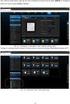 Interfejs Wi-Fi v.1.1 KOD: PL Wydanie: 4 z dnia 28.05.2015 Zastępuje wydanie: 3 z dnia 05.12.2013 SPIS TREŚCI 1. Opis ogólny.... 3 2. Rozmieszczenie elementów.... 4 3. Konfiguracja interfejsu Wi-Fi....
Interfejs Wi-Fi v.1.1 KOD: PL Wydanie: 4 z dnia 28.05.2015 Zastępuje wydanie: 3 z dnia 05.12.2013 SPIS TREŚCI 1. Opis ogólny.... 3 2. Rozmieszczenie elementów.... 4 3. Konfiguracja interfejsu Wi-Fi....
Dla przykładu, w instrukcji tej wykorzystano model TL-WA701ND.
 Instalacja Podłączenie urządzenia Dla przykładu, w instrukcji tej wykorzystano model TL-WA701ND. Nadaj komputerowi statyczny adres IP: 192.168.1.100. W razie problemów przejdź do punktu T3 sekcji Rozwiązywanie
Instalacja Podłączenie urządzenia Dla przykładu, w instrukcji tej wykorzystano model TL-WA701ND. Nadaj komputerowi statyczny adres IP: 192.168.1.100. W razie problemów przejdź do punktu T3 sekcji Rozwiązywanie
1. Przeznaczenie i budowa Instalacja i podłączenie Konfiguracja modułu Opis złącza interfejsu... 6
 Redakcja 1.0 Spis treści 1. Przeznaczenie i budowa... 2 2. Instalacja i podłączenie... 2 3. Konfiguracja modułu... 4 4. Opis złącza interfejsu... 6 5. Specyfikacja techniczna... 7 1 1. Przeznaczenie i
Redakcja 1.0 Spis treści 1. Przeznaczenie i budowa... 2 2. Instalacja i podłączenie... 2 3. Konfiguracja modułu... 4 4. Opis złącza interfejsu... 6 5. Specyfikacja techniczna... 7 1 1. Przeznaczenie i
N150 Router WiFi (N150R)
 Easy, Reliable & Secure Podręcznik instalacji N150 Router WiFi (N150R) Znaki towarowe Nazwy marek i produktów są znakami towarowymi lub zastrzeżonymi znakami towarowymi należącymi do ich prawnych właścicieli.
Easy, Reliable & Secure Podręcznik instalacji N150 Router WiFi (N150R) Znaki towarowe Nazwy marek i produktów są znakami towarowymi lub zastrzeżonymi znakami towarowymi należącymi do ich prawnych właścicieli.
Laboratorium - Konfiguracja karty sieciowej do używania protokołu DHCP w systemie Windows XP
 5.0 6.3.2.9 Laboratorium - Konfiguracja karty sieciowej do używania protokołu DHCP w systemie Windows XP Wprowadzenie Wydrukuj i uzupełnij to laboratorium. W tym laboratorium, będziesz konfigurował kartę
5.0 6.3.2.9 Laboratorium - Konfiguracja karty sieciowej do używania protokołu DHCP w systemie Windows XP Wprowadzenie Wydrukuj i uzupełnij to laboratorium. W tym laboratorium, będziesz konfigurował kartę
Podłączenie rutera DI-804HV do sieci. Zrestartuj komputer
 Przed rozpoczęciem 1. Dziękujemy za zakupienie tego rutera, umoŝliwiającego współuŝytkowanie szybkiego połączenia z Internetem przez kilka komputerów. Aby współuŝytkowanie szybkiego dostępu do Internetu
Przed rozpoczęciem 1. Dziękujemy za zakupienie tego rutera, umoŝliwiającego współuŝytkowanie szybkiego połączenia z Internetem przez kilka komputerów. Aby współuŝytkowanie szybkiego dostępu do Internetu
